如何使用“查看主窗口”中的“定时质量数色谱”- Tip118
文章编号: 68212点击此处访问英文版本文章
目的
欢迎回到 Get Empowered!在上一次有关 Empower 色谱数据软件的 Empower 每周一贴中,我们学习了如何进行基于进样的“预期质量数处理”(Tip #117)。
本周的每周一贴将围绕“查看主窗口”中的功能启动一个简短的博客系列,这样可以让处理 ACQUITY QDa MS 数据更简单。我们将从定时质量数色谱开始。
在 Tip #61 中,我们学习了如何生成定时质量数色谱,创建指定位于开始时间的指定质量数的通道。这样可以最大限度地提高灵敏度,并排除质量数差异,可以对所有组分进行定量分析。
让我们开始吧!
环境
- Empower 软件
步骤
- 首先将 3D MS 通道引入“查看”窗口,提取 TIC 图,打开“处理方法”并对峰进行积分。记录峰的质量数。
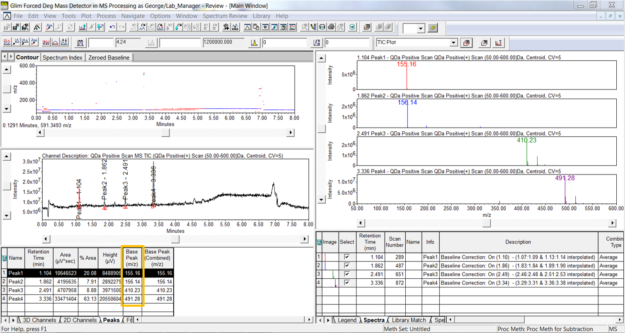
- 从“处理”菜单中选择“创建定时质量数色谱”。
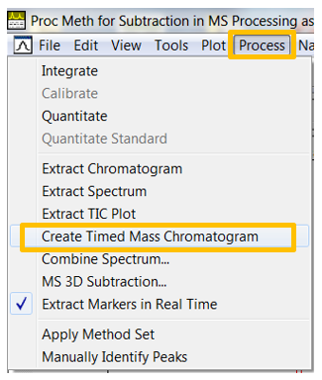
- 在这里,我们可以看到使用原始 TIC 图和定时质量数色谱堆迭图的重叠。“通道说明”指示具体是哪一个。请注意色谱图之间的差异。
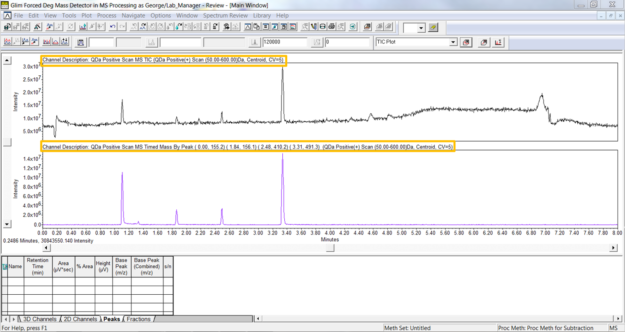
- 如果我们将原始 TIC 图中 3.33 min 处的峰积分,我们发现信噪比为 10.9 比 1。
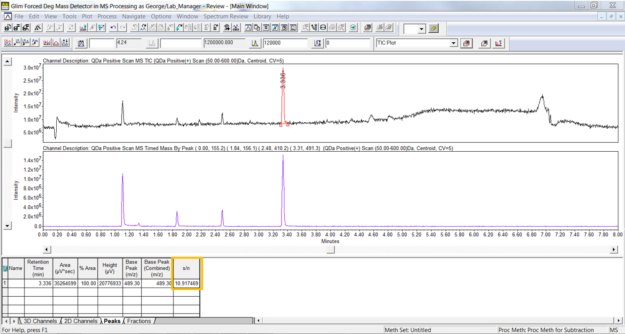
如果在定时质量数色谱中对相同的峰进行积分,则会看到信噪比为 985:1。该色谱图明显更容易积分,基线的噪音更小,从而提高了灵敏度。
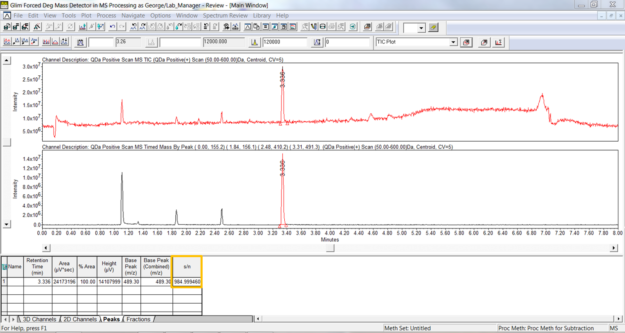
就这么简单!
附加信息
- “定时质量数色谱”会自动添加到“方法组”的“通道”表中。
- 此步骤可用 QuickStart 或 Pro 界面完成。
- ACQUITY QDa 质谱检测器可与 Alliance HPLC 系统兼容。
id68212, EMP2LIC, EMP2OPT, EMP2SW, EMP3GC, EMP3LIC, EMP3OPT, EMP3SW, EMPGC, EMPGPC, EMPLIC, EMPOWER2, EMPOWER3, EMPSW, signal to noise, SUP